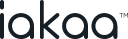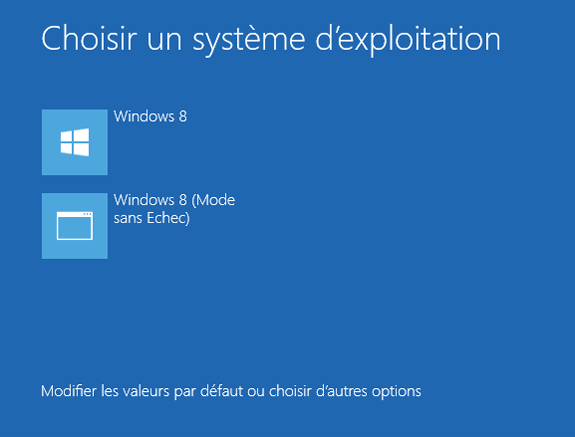Si votre PC ne démarre pas ou que vous êtes victime d’un virus, le démarrage de votre PC en mode sans échec peut vous apporter des solutions. Le mode sans échec avec prise en charge réseau permet à un technicien de prendre la main à distance sur votre ordinateur pour résoudre le problème. Mais qu’est-ce exactement que le mode sans échec? Iakaa vous donne une définition du mode sans échec et comment y accéder sous Windows.
Le mode sans échec : définition.
Le mode sans échec est un mode de diagnostic Windows. Il permet de résoudre certains problèmes informatiques, notamment ceux qui empêchent votre PC de démarrer correctement. En mode sans échec, seuls les programmes nécessaires au fonctionnement du système d’exploitation sont lancés par votre ordinateur. Cela explique que vos programmes et votre bureau aient un aspect inhabituel puisqu’ils sont en basse définition. Les icônes peuvent aussi parfois changer de place. De plus, certaines fonctions ou périphériques ne sont plus accessibles.
A quoi sert le mode sans échec ?
- Etablir un diagnostique suite à une panne informatique.
- Démarrer si le démarrage classique ne fonctionne pas.
- Supprimer certains malwares et virus.
- Supprimer certains logiciels impossibles à supprimer lorsqu’ils sont actifs.
- Dépanner les logiciels qui ne fonctionnent pas en mode normal car ils comportent des bugs ou sont mal installés.
- Le mode sans échec avec prise en charge réseau permet à un technicien de prendre la main à distance sur l’ordinateur pour résoudre un problème informatique.
Démarrer en mode sans échec sous Windows 7, Windows Vista et Windows XP.
- Redémarrer l’ordinateur.
- A la fin du chargement du BIOS, tapoter la touche F8 du clavier.
- Le menu des options avancées de Windows apparaît.
- Sélectionner le mode sans échec grâce aux flèches du clavier et appuyer sur « Entrée ».
Démarrer en mode sans échec sous Windows 8.
Windows 8 et Windows 8.1 ont une procédure différente pour accéder au mode sans échec.
- Appuyer sur les touches « Windows » et « 1 ».
- Redémarrer le PC.
- Le menu « Choisir une option » apparaît à l’écran.
- Choisir « Dépannage », « Options avancées ».
- Dans « Paramètres » choisir l’option « Mode sans échec » en utilisant la touche numérique du clavier correspondante.